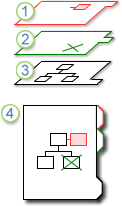Puteți utiliza caracteristica Urmărire marcaj de pe fila Revizuire din Visio pentru a sugera și a vizualiza cu ușurință modificările propuse într-un desen.
În acest articol
Despre marcaj
Cu Urmărire marcaj activat, formele, formele în cerneală sau comentariile pe care dvs. sau recenzenții dvs. le adăugați sunt urmărite pe suprapuneri de marcaje separate, fără a modifica desenul original. Așa cum se arată în ilustrația următoare, fiecărei persoane i se atribuie automat o culoare și o filă separate. Atunci când vizualizați desenul, puteți vedea toate modificările în același timp.
1. Acest strat conține toate marcajele de un recenzent.
2. Acest strat conține marcaje de către un al doilea recenzent.
3. Desenul original rămâne neatins.
4. Atunci când vizualizați desenul, puteți vedea fiecare strat de marcaj și desenul original.
Puteți să partajați o copie separată a desenului cu fiecare recenzent sau să faceți desenul original disponibil unui grup de recenzenți salvând desenul într-o partajare de rețea sau publicând desenul pe un site intranet. Utilizarea unei partajări de rețea, a unui site intranet sau a altei locații centrale accesibile vă permite să capturați marcajele tuturor recenzenților într-un singur fișier.
Note:
-
Formele sunt afișate pe suprapunerea marcajelor în culoarea atribuită pentru acea suprapunere. Dacă un recenzent aplică o culoare de text, o culoare de umplere sau o culoare de linie la o formă, acele culori nu vor apărea în suprapunerea marcajului.
-
Comentariile nu se pot imprima.
-
Marcajul nu apare într-un desen salvat ca pagină Web.
Pornirea sau oprirea urmăririi marcajelor
Pentru fiecare recenzent care deschide un desen atunci când urmărire marcaj este activă, se creează o suprapunere de marcaje și se atribuie o culoare.
Notă: Pentru a vedea rapid dacă urmărire marcaj este activă, uitați-vă la textul din partea de sus a panoului de activități Revizuire . Dacă textul este Recenzent curent, desenul original este protejat și puteți urmări marcajele. În caz contrar, urmărirea marcajelor este oprită și puteți efectua modificări la desenul original.
Pornirea marcajelor de urmărire pentru prima dată
-
Pe fila Revizuire , în grupul Marcaj , faceți clic pe Urmărire marcaj.
-
Se deschide panoul de activități Revizuire și se creează o suprapunere de marcaje pentru dvs.
Notă: Atunci când urmărire marcaj este activă, puteți efectua modificări doar la suprapunerea marcajelor. Pentru a efectua modificări la desenul original, opriți urmărirea marcajelor, apoi faceți clic pe fila Original .
Dacă lipsește "Urmărire marcaj" din Panglică
Versiunile recente de Visio nu au caracteristica Urmărire marcaj vizibilă în Panglică, dar o puteți adăuga cu ușurință. Consultați Unde este Urmărire marcaj? pentru detalii.
Reporniți marcajul de urmărire
-
În panoul de activități Revizuire , faceți clic pe Urmărire marcaj.
-
Textul din partea de sus a panoului de activități se modifică în Recenzent curent și puteți efectua modificări la suprapunerea marcajelor.
Notă: Atunci când urmărirea marcajului este repornită, puteți efectua modificări doar la suprapunerea marcajelor. Pentru a efectua modificări la desenul original, opriți urmărirea marcajelor, apoi faceți clic pe fila Original .
Oprirea urmăririi marcajelor
-
În panoul de activități Revizuire , faceți clic pe Urmărire marcaj.
-
Textul din partea de sus a panoului de activități se modifică în Urmărirea marcajelor este dezactivat și puteți efectua modificări la desenul original.
Afișarea sau ascunderea marcajelor
-
Deschideți panoul de activități Revizuire , dacă nu este deja deschis:
-
Pe fila Revizuire , în grupul Marcaj , faceți clic pe Panou revizuire.
-
-
Dacă urmărirea marcajelor este oprită și nu vedeți numele recenzenților sub Afișare suprapuneri de marcaje, pe fila Revizuire , faceți clic pe Afișare marcaj.
-
Sub Afișare suprapuneri de marcaje în panoul de activități Revizuire , alegeți oricare dintre următoarele variante:
-
Pentru a afișa suprapunerile de marcaje pentru toți recenzenții, faceți clic pe Afișare totală.
-
Pentru a ascunde suprapunerile marcajelor pentru toți recenzenții, faceți clic pe Ascundere totală.
-
Pentru a afișa sau a ascunde suprapunerile marcajelor pentru un recenzent individual, bifați sau debifați caseta de selectare de lângă numele recenzentului.
-
Notă: Dacă urmărire marcaj este activă, nu puteți ascunde propria suprapunere de marcaje.